- Aide du ScanSnap
- Numérisation des documents
- Comment numériser les documents
- Enregistrement d'images numérisées directement à partir du ScanSnap vers un Services Cloud
Enregistrement d'images numérisées directement à partir du ScanSnap vers un Services Cloud
Enregistrez une image créée à partir du document numérisé dans un service cloud à l'aide de ScanSnap Cloud.
Pour utiliser ScanSnap Cloud, vous devez vous connecter à un Compte ScanSnap.
Dans les pays où Compte ScanSnap est disponible, cliquez ici.
-
Ouvrez le plateau d'alimentation AAD(couvercle)
 du ScanSnap. Tenez le côté droit du plateau d'aliment. AAD (couvercle)
du ScanSnap. Tenez le côté droit du plateau d'aliment. AAD (couvercle)  du ScanSnap, puis ouvrez-le ou appuyez sur la touche [Scan]
du ScanSnap, puis ouvrez-le ou appuyez sur la touche [Scan]  . Ouvrez le guide de chargement.
. Ouvrez le guide de chargement. du ScanSnap. Appuyez sur la touche [Scan]
du ScanSnap. Appuyez sur la touche [Scan]  ou la touche [Arrêter]
ou la touche [Arrêter]  sur le ScanSnap.
sur le ScanSnap.
Lorsque le plateau d'aliment. AAD (couvercle) est ouvert, l'électricité est allumée.




Lorsque le Plateau alimentation AAD(couvercle) est ouvert ou que la touche [Scan] est enfoncée, l'appareil est mis sous tension.
Ouvrez entièrement le plateau d'aliment. AAD (couvercle) pour que la touche [Scan] s'allume en bleu.
Lorsque le plateau d'aliment AAD (couvercle) est ouvert, l'extension
 monte automatiquement.
monte automatiquement.

Lorsque le guide d'alimentation est ouvert, l'appareil est mis sous tension.


Appuyez sur la touche [Scan] ou la touche [Stop] du ScanSnap pour allumer le ScanSnap.

- Connectez un ordinateur au ScanSnap par Wi-Fi.
- Connexion du ScanSnap et d'un ordinateur via Wi-Fi
- Connexion du ScanSnap et d'un ordinateur via Wi-Fi
- Connexion du ScanSnap et d'un ordinateur via Wi-Fi
- Configuration des paramètres Wi-Fi
Si le ScanSnap est déjà connecté à l'ordinateur par Wi-Fi, passez à l'étape suivante.
- Connectez-vous avec un Compte ScanSnap.
Si vous vous êtes déjà connecté à Compte ScanSnap, passez à l'étape suivante.
- Configurez les paramètres d'un profil.
Lorsque vous établissez une liaison avec un service cloud en utilisant le ScanSnap Cloud, les méthodes de création d'un profil varient selon vos besoins.
Pour établir une liaison avec un serveur cloud via ScanSnap Cloud, modifiez les paramètres dans le profil [Scan to Cloud] disponible comme profil par défaut afin de créer un profil. Vous pouvez configurer les paramètres de numérisation pour chaque type de document afin de détecter automatiquement un type de document.
Seul un profil par compte ScanSnap peut être créé en utilisant le profil [Scan to Cloud].
- Lorsque vous souhaitez numériser tous les documents en une seule fois sans avoir à systématiquement choisir le type de document
-
Créez un profil utilisé pour détecter automatiquement un type d'image ("Documents", "Cartes de visite", "Reçus" or "Photos") créé à partir d'un document que vous numérisez, puis triez et enregistrez les images numérisées dans un service cloud spécifié pour chaque type de document.
Utilisez un profil de modèle [Scan to Cloud] pour créer un nouveau profil.
Modifiez les paramètres dans le profil [Scan to Cloud] disponible comme profil par défaut afin de créer un profil. Vous pouvez spécifier les paramètres de numérisation pour chaque type de document.
Seul un profil par compte ScanSnap peut être créé en utilisant le profil [Scan to Cloud].
Affichez le site Fenêtre de numérisation de ScanSnap Home sur l'ordinateur.
Cliquez sur le bouton [Ajouter des profils]
 pour afficher Fenêtre [Ajouter un nouveau profil] (lors de l'utilisation de ScanSnap Cloud).
pour afficher Fenêtre [Ajouter un nouveau profil] (lors de l'utilisation de ScanSnap Cloud).Cliquez sur le bouton [Modifier les profils]
 pour afficher le site Fenêtre [Modifier les profils] (lors de l'utilisation de ScanSnap Cloud).
pour afficher le site Fenêtre [Modifier les profils] (lors de l'utilisation de ScanSnap Cloud).

Dans la fenêtre [Ajouter un nouveau profil], créez un profil.
Modifiez les paramètres d'un profil dans la fenêtre [Modifier les profils].
 Sélectionnez [Scan to Cloud] dans [Services de cloud (via la serveur ScanSnap Cloud)], dans la liste des modèles.
Sélectionnez [Scan to Cloud] dans [Services de cloud (via la serveur ScanSnap Cloud)], dans la liste des modèles. Sélectionnez [Scan to Cloud] dans la liste des profils.
Sélectionnez [Scan to Cloud] dans la liste des profils. Dans la liste qui s'affiche lorsque vous cliquez sur le bouton [Sélectionner] en regard de [Service cloud], sélectionnez un service cloud pour le spécifier comme emplacement de sauvegarde.
Dans la liste qui s'affiche lorsque vous cliquez sur le bouton [Sélectionner] en regard de [Service cloud], sélectionnez un service cloud pour le spécifier comme emplacement de sauvegarde. Dans la fenêtre [ScanSnap Cloud - Sélection d'un emplacement de sauvegarde] qui s'affiche lorsque vous cliquez sur le bouton [Sélectionner] pour [Enregistrer dans], sélectionnez l’emplacement de sauvegarde de l'image numérisée définie pour un service cloud avec lequel vous avez établi une liaison.
Dans la fenêtre [ScanSnap Cloud - Sélection d'un emplacement de sauvegarde] qui s'affiche lorsque vous cliquez sur le bouton [Sélectionner] pour [Enregistrer dans], sélectionnez l’emplacement de sauvegarde de l'image numérisée définie pour un service cloud avec lequel vous avez établi une liaison.![Fenêtre [Ajouter un profil]](../../../jp/pc/images/common/ope_PF_add_scloud_send_01.png)
![Fenêtre [Modifier les profils]](../../../jp/pc/images/common/ope_PF_edit_scloud_old_01.png)
Cliquez sur le bouton [Ajouter] dans la fenêtre [Ajouter un nouveau profil].
Cliquez sur le bouton [Enregistrer] dans la fenêtre [Modifier les profils].
- Lorsque vous souhaitez utiliser un profil créé en fonction du type de document
-
Créez un profil utilisé pour sauvegarder une image (créée à partir d'un document que vous avez numérisé) dans un service cloud configuré pour l'un des quatre types de documents suivants ("Documents", "Cartes de visite", "Reçus" or "Photos").
Utilisez un profil de modèle pour créer un nouveau profil.
Affichez le site Fenêtre de numérisation de ScanSnap Home sur l'ordinateur.
Cliquez sur le bouton [Ajouter des profils]
 pour afficher Fenêtre [Ajouter un nouveau profil] (lors de l'utilisation de ScanSnap Cloud).
pour afficher Fenêtre [Ajouter un nouveau profil] (lors de l'utilisation de ScanSnap Cloud).

Dans la fenêtre [Ajouter un nouveau profil], créez un profil.
 Sélectionnez un profil de modèle autre que [Scan to Cloud] et [Envoi direct par e-mail] dans [Services de cloud (via la serveur ScanSnap Cloud)], situé dans la liste des modèles.
Sélectionnez un profil de modèle autre que [Scan to Cloud] et [Envoi direct par e-mail] dans [Services de cloud (via la serveur ScanSnap Cloud)], situé dans la liste des modèles. Sélectionnez un type de document dans [Détection du type de document].
Sélectionnez un type de document dans [Détection du type de document]. Dans la liste qui s'affiche lorsque vous cliquez sur le bouton [Sélectionner] en regard de [Service cloud], sélectionnez un service cloud pour le spécifier comme emplacement de sauvegarde.
Dans la liste qui s'affiche lorsque vous cliquez sur le bouton [Sélectionner] en regard de [Service cloud], sélectionnez un service cloud pour le spécifier comme emplacement de sauvegarde. Dans la fenêtre [ScanSnap Cloud - Sélection d'un emplacement de sauvegarde] qui s'affiche lorsque vous cliquez sur le bouton [Sélectionner] pour [Enregistrer dans], sélectionnez l’emplacement de sauvegarde de l'image numérisée définie pour un service cloud avec lequel vous avez établi une liaison.
Dans la fenêtre [ScanSnap Cloud - Sélection d'un emplacement de sauvegarde] qui s'affiche lorsque vous cliquez sur le bouton [Sélectionner] pour [Enregistrer dans], sélectionnez l’emplacement de sauvegarde de l'image numérisée définie pour un service cloud avec lequel vous avez établi une liaison.![Fenêtre [Ajouter un profil]](../../../jp/pc/images/common/ope_PF_add_scloud_01.png)
![Fenêtre [Ajouter un profil]](../../../jp/pc/images/common/ope_PF_add_scloud_old_01.png)
Cliquez sur le bouton [Ajouter] dans la fenêtre [Ajouter un nouveau profil].
- Affichez le site Fenêtre de numérisation de ScanSnap Home sur l'ordinateur.
- Cliquez sur le bouton [Modifier les profils]
 pour afficher le site Fenêtre [Modifier les profils] (lors de l'utilisation de ScanSnap Cloud).
pour afficher le site Fenêtre [Modifier les profils] (lors de l'utilisation de ScanSnap Cloud).

- Modifiez les paramètres d'un profil dans la fenêtre [Modifier les profils].
 Sélectionnez [Scan to Cloud] dans la liste des profils.
Sélectionnez [Scan to Cloud] dans la liste des profils. Dans la liste qui s'affiche lorsque vous cliquez sur le bouton [Sélectionner] en regard de [Service cloud], sélectionnez un service cloud pour le spécifier comme emplacement de sauvegarde.
Dans la liste qui s'affiche lorsque vous cliquez sur le bouton [Sélectionner] en regard de [Service cloud], sélectionnez un service cloud pour le spécifier comme emplacement de sauvegarde. Dans la fenêtre [ScanSnap Cloud - Sélection d'un emplacement de sauvegarde] qui s'affiche lorsque vous cliquez sur le bouton [Sélectionner] pour [Enregistrer dans], sélectionnez l’emplacement de sauvegarde de l'image numérisée définie pour un service cloud avec lequel vous avez établi une liaison.
Dans la fenêtre [ScanSnap Cloud - Sélection d'un emplacement de sauvegarde] qui s'affiche lorsque vous cliquez sur le bouton [Sélectionner] pour [Enregistrer dans], sélectionnez l’emplacement de sauvegarde de l'image numérisée définie pour un service cloud avec lequel vous avez établi une liaison.![Fenêtre [Modifier les profils]](../../../jp/pc/images/common/ope_PF_edit_scloud_old_01.png)
- Cliquez sur le bouton [Enregistrer] dans la fenêtre [Modifier les profils].
-
Dans la liste des profils
 de l'écran tactile, sélectionnez le profil que vous avez configuré à l'étape 4. Cliquez sur
de l'écran tactile, sélectionnez le profil que vous avez configuré à l'étape 4. Cliquez sur  dans la fenêtre de numérisation et vérifiez si la touche [Scan] sur le ScanSnap s'allume en violet. Cliquez sur
dans la fenêtre de numérisation et vérifiez si la touche [Scan] sur le ScanSnap s'allume en violet. Cliquez sur  dans la fenêtre de numérisation et vérifiez que la touche [Scan/Stop] sur le ScanSnap s'allume en violet.
dans la fenêtre de numérisation et vérifiez que la touche [Scan/Stop] sur le ScanSnap s'allume en violet.



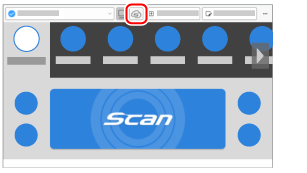
-
Chargez les documents dans le ScanSnap. Chargez des documents dans le ScanSnap ou insérez un document dans le ScanSnap. Insérez un document dans le ScanSnap. Placez un document dans le ScanSnap.
-
Appuyez sur la touche [Scan]
 pour numériser le document. Appuyez sur la touche [Scan]
pour numériser le document. Appuyez sur la touche [Scan]  sur l'écran d'accueil de l'écran tactile pour numériser les documents. Appuyez sur la touche [Scan/Stop]
sur l'écran d'accueil de l'écran tactile pour numériser les documents. Appuyez sur la touche [Scan/Stop]  pour numériser le document. Appuyez sur la touche [Scan]
pour numériser le document. Appuyez sur la touche [Scan]  pour numériser le document.
pour numériser le document.
Pour numériser des documents d'une longueur supérieure à 360 mm (14,17 po.), maintenez la touche [Scan] enfoncée pendant au moins 3 secondes.
Pour numériser des documents d'une longueur supérieure à 360 mm (14,17 po.), maintenez la touche [Scan] enfoncée pendant au moins 3 secondes.










Si la touche [Scan] clignote toujours en bleu lorsque la numérisation des documents est terminée, appuyez à nouveau sur la touche [Scan] pour terminer la numérisation.
Si la touche [Scan] clignote toujours en bleu lorsque la numérisation des documents est terminée, appuyez à nouveau sur la touche [Scan] pour terminer la numérisation.
Si la touche [Scan/Stop] clignote toujours en bleu lorsque la numérisation des documents est terminée, appuyez à nouveau sur la touche [Scan/Arrêter] pour terminer la numérisation.
Si le voyant d'alimentation clignote toujours en bleu lorsque la numérisation des documents est terminée, appuyez sur la touche [Stop] pour terminer la numérisation.
Une image du document numérisé est enregistrée dans un service cloud via le serveur ScanSnap Cloud.
Vous pouvez vérifier l'image enregistrée sur le serveur ScanSnap Cloud en cliquant sur  dans la barre d'outils de la fenêtre principale de ScanSnap Home. L'image enregistrée sur le serveur ScanSnap Cloud est conservée pendant deux semaines.
dans la barre d'outils de la fenêtre principale de ScanSnap Home. L'image enregistrée sur le serveur ScanSnap Cloud est conservée pendant deux semaines.
Si les paramètres d'un profil ont déjà été configurés, vous pouvez enregistrer l'image d'un document numérisé dans un service cloud en sélectionnant le profil sur l'écran tactile sans avoir à démarrer l'ordinateur.
Si la touche [Scan] du ScanSnap s'allume en violet, vous pouvez enregistrer l'image d'un document numérisé dans un service cloud sans avoir à démarrer un ordinateur.
Si la touche [Scan/Stop] du ScanSnap s'allume en violet, vous pouvez enregistrer l'image d'un document numérisé dans un service cloud sans avoir à démarrer un ordinateur.